Kuidas oma kodulehte kustutada Firefoxi iPhone'i rakenduses?
Veebilehitsejas avalehe seadistamine on abiks, kui soovite brauseri esmakordsel käivitamisel alati külastada sama saiti. Olenemata sellest, kas see on teie hobi, töö või lihtsalt lemmik-uudiste sait, võimaldab koduleht oma lemmik sisu kiiremini juurde pääseda.
Kuid teie avalehe vajadused võivad muuta ületunnitööd või võib-olla on muutunud sait, mida armastasite, või see lakkas olemast. Sel juhul võib olla aeg eemaldada olemasolev avaleht, mida kasutate oma iPhone'i Firefoxi brauseris. Meie allolev juhend näitab teile, kuidas seda saavutada.
Kuidas kustutada olemasolevat avalehte Firefoxist iPhone'is
Selle artikli toimingud viidi läbi iPhone 7 Plus versiooniga iOS 10.3.3. Selles juhendis eeldatakse, et teil on praegu oma iPhone'is Firefoxis seatud avaleht ja soovite selle avalehe eemaldada, nii et Firefox avaneb selle asemel vaikimisi avalehele.
1. samm: avage rakendus Firefox .

2. samm: puudutage ekraani allosas oleval ribal menüüikooni. See on kolme horisontaalse joonega. Kui te ei näe seda riba, libistage ekraanil alla, et see ilmuks.
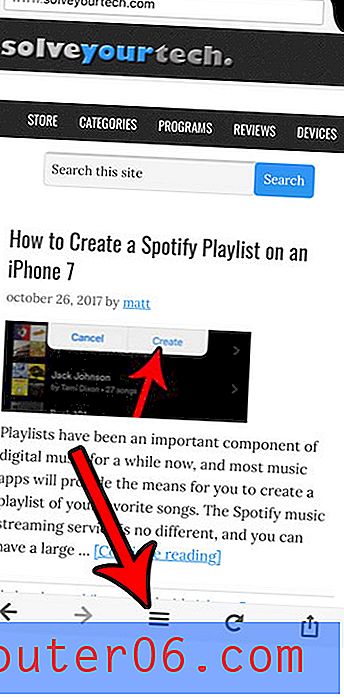
3. samm: libistage esimesest menüüst vasakule, seejärel koputage nuppu Seaded .
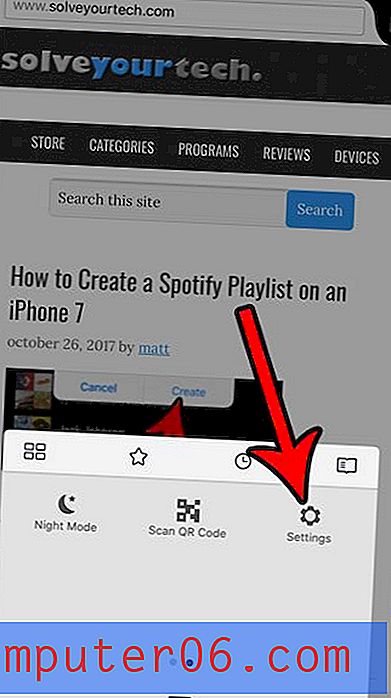
4. samm: valige suvand Avaleht .
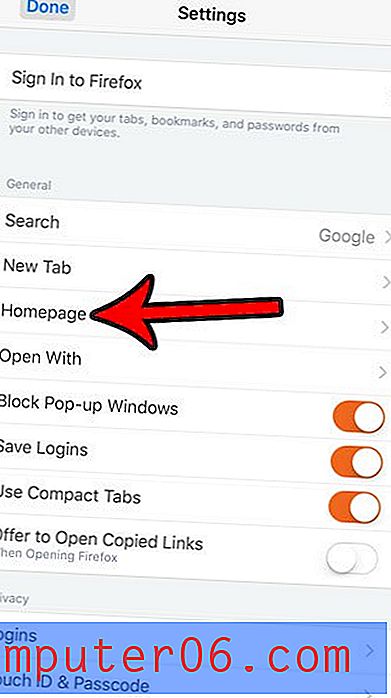
5. samm: puudutage nuppu Kustuta .
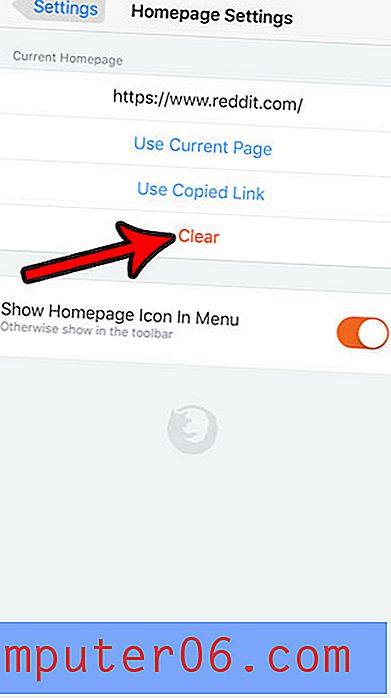
Tutvuge meie juhisega üksuste kustutamise kohta iPhone'ist, kui leiate, et teil pole sageli piisavalt ruumi uute rakenduste installimiseks või lugude ja filmide allalaadimiseks.



